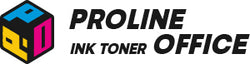Viele Nutzer fragen sich: Wie lässt sich ein Canon Drucker Pixma wie der Canon Pixma MG3650 oder MG3650s mit WLAN verbinden? In diesem Ratgeber zeigen wir Schritt für Schritt, wie Sie Ihren Drucker Canon Pixma problemlos einrichten – egal ob am Computer, Smartphone oder über die WPS-Taste. Dabei geben wir Tipps zur richtigen Vorbereitung, zum Einsetzen der Druckerpatronen Canon Pixma und erklären, wie Sie Ihr Gerät schnell ins Netzwerk integrieren.
Inhaltsverzeichnis:
- Vor der Verbindung eines Canon Drucker PIXMA mit WLAN
- Wie man den Canon PIXMA MG3650 mit dem WLAN verbindet
- Häufig gestellte Fragen zum Canon PIXMA MG3650
- Fazit
Vor der Verbindung eines Canon Drucker PIXMA mit WLAN
Bevor Sie Ihren Canon PIXMA MG3650 mit dem WLAN verbinden, stellen Sie bitte sicher, dass Sie zwei Schritte durchgeführt habt.
Zuerst: Überprüfen Sie die Tintenpatronen. Öffnen Sie die vordere Abdeckung, setzen Sie die Patronen in die vorgesehenen Plätze ein und schließen Sie den Drucker wieder. Es ist wichtig, dass die Patronen korrekt eingesetzt sind, damit der Canon PIXMA reibungslos arbeitet.
Dann: Stellen Sie sicher, dass Papier im Papierfach eingelegt ist. Nehmen Sie das Fach heraus, passen Sie die Führungen an und legen Sie das Papier ein. Das ist nützlich für spätere Testdrucke.
Nach diesen beiden Schritten können Sie mit der WLAN-Verbindung beginnen.
Wie man den Canon PIXMA MG3650 mit dem WLAN verbindet
Folgen Sie diesen Schritten, um Ihren Canon PIXMA MG3650 mit einem WLAN-Netzwerk über einen Windows-PC, ein Mac oder ein Smartphone zu verbinden.
a. Verbindung mit einem Windows/Mac-Computer
Schritt 1: Vorbereitung
Stellen Sie sicher, dass Ihr WLAN-Router aktiv ist und Ihr Computer (Laptop oder Desktop) mit dem Netzwerk verbunden ist. Schalten Sie dann den Canon MG3650 ein.
Drücken Sie die Taste für die drahtlose Verbindung und halten Sie diese gedrückt, bis die WLAN-Anzeige am Drucker blinkt.
Schritt 2: Treiber herunterladen
Gehen Sie auf die offizielle Canon-Website: https://ij.start.canon/
Klicken Sie auf „Einrichten (Hier starten)“, suchen Sie nach „MG3650“ und klicken Sie auf „Herunterladen“. Achten Sie darauf, dass das unten links erkannte Betriebssystem korrekt ist Windows/Mac.
Schritt 3: Alternative, falls das Modell nicht erscheint
Falls Sie das Modell MG3650 nicht finden, gehen Sie direkt auf die Canon-Supportseite: https://www.canon.de/support/consumer/products/printers/pixma/mg-series/pixma-mg3650.html
Windows: Klicken Sie auf „Software“, wählen Sie Ihr Betriebssystem und laden Sie das „MG3600 series – Komplettes Treiber- und Softwarepaket (Windows)“ herunter.
Mac: Klicken Sie auf „Software“, wählen Sie Ihr Betriebssystem und laden Sie das „MG3600 series – Komplettes Treiber- und Softwarepaket (Mac)“ herunter.
Schritt 4: Installation der Treiber
Öffnen Sie die heruntergeladene Datei. Klicken Sie auf „Setup starten“. Warten Sie einige Minuten und dann auf „Weiter“, bis die notwendigen Treiber installiert sind. Dann klicken Sie auf „Ja“, um den Lizenzvertrag zu akzeptieren. Lesen Sie die Bedingungen und klicken Sie auf „Akzeptieren“. (Wenn Sie auf „Nicht akzeptieren“ klicken, wird der Prozess trotzdem fortgesetzt, aber einige Funktionen könnten eingeschränkt sein.) Dann wählen Sie „Drahtlose WLAN-Verbindung“ und klicken Sie auf „Weiter“. Wählen Sie „Über Wireless Router verbinden(empfohlen) und klicken Sie auf „Weiter“.
Schritt 5: Einrichtung am Drucker
Vergewissern Sie sich, dass der Canon 3650 eingeschaltet ist, und folgen Sie dann den Anweisungen auf dem Bildschirm:
- Drücken Sie die WLAN-Taste,
- Drücken Sie die Farbtaste,
- Und drücken Sie bitte erneut die WLAN-Taste.
- Die WLAN-Anzeige blinkt während der Verbindung.
- Wenn Ihr WLAN nicht erkannt wird, wählen Sie „Nein“, um es manuell auszuwählen.
- Wenn die Verbindung hergestellt ist, klicken Sie auf „Weiter“. Sie können auch einen Testdruck durchführen.

Wenn sie während des Setup-Vorgangs andere Probleme auftreten, gehen Sie direkt auf die Canon-Supportseite: https://www.canon.de/support/consumer_products/pixma_printer_wireless_connection_setup/mg3650_printer_wireless_connection_setup/
b. Verbindung mit einem Smartphone (iPhone oder Android)
Die Einrichtung des Canon PIXMA MG3650 oder des Canon PIXMA MG3650S mit einem Smartphone ist sehr einfach. Sie können den Canon Pixma-Drucker mit WLAN verbinden entweder über die Canon PRINT App oder über die WPS-Taste Ihres Routers. Im folgenden finden Sie eine einfache Schritt-für-Schritt-Anleitung.
Verbindung über die Canon PRINT App
Schritt 1: Schalten Sie den Canon PIXMA MG3650 ein. Aktivieren Sie WLAN auf Ihrem Smartphone und laden Sie die Canon PRINT App aus dem App Store (iOS) oder Google Play (Android) herunter.
Schritt 2: Starten Sie die Canon PRINT App und tippen Sie auf „Suchen“, um nach Druckern in der Nähe zu suchen. Wenn Ihr Drucker gefunden wird, wählen Sie „Ja“, um zu bestätigen. Wenn er nicht erscheint, wählen Sie „Drucker nicht gefunden“ und folgen Sie den Anweisungen auf dem Bildschirm.
Schritt 3: Geben Sie das Passwort Ihres WLAN-Netzwerks ein, wenn Sie dazu aufgefordert werden.
Sobald die Verbindung hergestellt ist, können Sie direkt über die App drucken, scannen oder kopieren.
Verbindung über die WPS-Taste (Wi-Fi Protected Setup)
Schritt 1: Vergewissern Sie sich, dass der Drucker eingeschaltet ist, und folgen Sie diesen Anweisungen:
- Drücken Sie die WLAN-Taste des Druckers und halten Sie sie gedrückt, bis die Power-Anzeige blinkt.
- Drücken Sie dann die Schwarztaste und anschließend erneut die WLAN-Taste.
- Die WLAN-Anzeige blinkt während des Verbindungsversuchs.
Schritt 2: Drücken Sie innerhalb von zwei Minuten die WPS-Taste an Ihrem Router. Der Drucker verbindet sich automatisch mit Ihrem WLAN-Netzwerk.
Schritt 3: Stellen Sie sicher, dass Ihr Smartphone mit demselben WLAN verbunden ist. Jetzt können Sie ein Dokument auf Ihrem Handy öffnen und drucken.
Für zusätzliche Hilfe können Sie sich dieses Video ansehen.Um die Schritte im Bild zu verfolgen – sowohl über WPS als auch über die Canon PRINT App.
Häufig gestellte Fragen zum Canon PIXMA MG3650
Der Canon PIXMA PIXMA MG3650 ist ein beliebter Multifunktionsdrucker, der für Zuhause und Büro geeignet ist. Viele Nutzer stellen ähnliche Fragen zur Bedienung. Hier finden Sie eine Übersicht mit einfachen Antworten, die Ihnen helfen, Ihren Canon Drucker PIXMA optimal zu verwenden.
1. Welche Patronen für Canon PIXMA MG3650 geeignet sind.?
Der Canon 3650 arbeitet mit zwei Patronen: Die schwarze Patrone ist PG-540, die Farbpatrone CL-541. Standardpatronen haben eine Reichweite von etwa 180 Seiten.
2. So scannen Sie mit einem Canon PIXMA MG3650?
Wenn Sie einen Windows-PC nutzen, gehen Sie wie folgt vor:
- Schalten Sie den Drucker ein.
- Legen Sie die Vorlage in den Scanner ein.
- Öffnen Sie das Canon-Programm auf Ihrem Computer.
- Wählen Sie „Scannen“ und anschließend den Dateityp.
- Mit „Anzeigen“ können Sie die Datei prüfen und speichern.
- Auch auf einem Mac ist der Ablauf ähnlich. Nach der Installation der Software
- wählen Sie im Menü „Scannen“ und speichern die Datei auf dem Desktop.
3. Wie wechseln Sie die Druckerpatrone beim canon pixma MG3650?
Das Austauschen der Druckerpatronen Canon PIXMA ist sehr einfach:
- Stellen Sie sicher, dass der Drucker eingeschaltet ist.
- Öffnen Sie die vordere Abdeckung. Der Patronenhalter bewegt sich automatisch in die Mitte.
- Drücken Sie die alte Patrone leicht nach unten und nehmen Sie sie heraus.
- Entferne die Schutzfolie von der neuen Patrone.
- Setzen Sie die neue Patrone in den richtigen Steckplatz (links Farbe, rechts Schwarz) und drücken Sie sie nach oben, bis sie einrastet.
- Schließen Sie die Abdeckung. Der Canon CanonPIXMA MG3650s ist sofort einsatzbereit.
Fazit
Der Canon PIXMA MG3650 ist ein zuverlässiger und praktischer Multifunktionsdrucker, der sich sowohl für Zuhause als auch für kleine Büros eignet. Er bietet die wichtigsten Funktionen wie Drucken, Kopieren und Scannen in guter Qualität. Die Einrichtung ist unkompliziert, und mit der beschriebenen Anleitung können Sie den Canon PIXMA Drucker mit WLAN verbinden, egal ob über PC, Mac oder Smartphone. Dadurch wird kabelloses Arbeiten besonders bequem. Auch der Wechsel der Druckerpatronen Canon PIXMA ist schnell erledigt, sodass der Canon Drucker PIXMA jederzeit einsatzbereit bleibt.